![]()
Puheratkaisu Vakion ohjeet
Täältä löydät ohjeet Puheluratkaisu Vakion käyttöön sekä mobiilisovelluksessa että Yritysten OmaElisassa.
Voit myös lukea lisää Puheratkaisu Vakiosta palveluna.
![]()
Täältä löydät ohjeet Puheluratkaisu Vakion käyttöön sekä mobiilisovelluksessa että Yritysten OmaElisassa.
Voit myös lukea lisää Puheratkaisu Vakiosta palveluna.
Elisa Vakio -sovelluksen voi ladata veloituksetta Google Play -sovelluskaupasta tai Applen App Storesta.
Pääset lataamaan sovelluksen hakemalla sovelluskaupasta "Elisa Vakio" tai klikkaamalla alla olevia linkkejä:
Saat mahdollisimman hyvän käyttökokemuksen, kun hyväksyt sovelluksen pyytämät käyttöoikeudet:
Katso Vakio-sovelluksen asennusohje videolta:
Sovellus pyytää sinua kirjautumaan, kun:
Näin kirjaudut sovellukseen:
Olet nyt kirjautunut sisään ja pääset käyttämään Vakio-sovellusta. Tarvittaessa voit kirjautua ulos painamalla oikean yläkulman Asetukset-ikonia ja valitsemalla Kirjaudu ulos.
Huom. Lisäpalveluna hankittu tavoitettavuusketju pitää lisätä sovellukseen manuaalisesti. Käyttäjän matkapuhelinnumeroon linkitetty ketju (yritysnumeron tavoitettavuus) ja lisäpalveluna hankitut ryhmäkutsut sekä vastaussarjat näkyvät automaattisesti sovelluksessa.
Jos tavoitettavuusketju ei näy sovelluksessa, lisää se näin:
Jos ketjun numero on oikein ja olet jäsenenä ketjussa, ketju lisätään Ryhmät-näkymään. Näet jatkossa ketjuun tulleet puhelut Puhelut-näkymässä.
Tavoitettavuus matkapuhelinnumerolla on Vakion lisäpalvelu, joka tuo Vakion puheluominaisuudet myös matkapuhelimeen saapuviin puheluihin. Jos lisäpalvelu on kytketty, löydät matkapuhelinnumerosi Ryhmät-näkymästä.
Saat mahdollisimman hyvän käyttökokemuksen, kun hyväksyt sovelluksen pyytämät käyttöoikeudet:
Vakio sovelluksessa voit myöhemmin muokata valintoja.
Matkapuhelimista soitetuissa puheluissa voidaan näyttää mikä tahansa palveluun liitetty yrityksen numero. Numeron muunnospalvelu toimii ainoastaan Vakio-liittymissä.
Valitse soitettaessa näkyvä numero:
Yritysten OmaElisassa numeron muunnoksen voi myös ajastaa esimerkiksi niin, että työaikana näytetään puheluissa yritysnumeroa ja muulloin matkapuhelinnumeroa. Katso tarkemmat ohjeet Muokkaa ulospäin näytettävää numeroa -kohdasta.
Puhelut-näkymästä näet puheluhistorian ja voit käsitellä saapuneita puheluita. Tee näin:
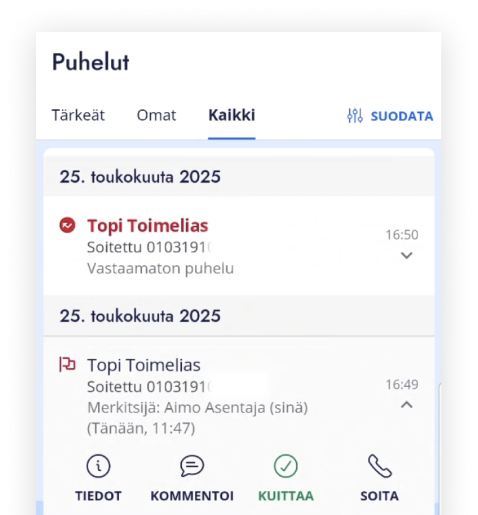
Voit hallita puhelun siirron asetuksia sovelluksen asetuksista valitsemalla sovelluksen oikeasta yläkulmasta Asetukset > Saapuvan puhelun siirto.
Huom. Puhelun siirtäminen vaatii, että sovellukselle on annettu oikeus soittaa ja hallita puheluita. Oikeus pyydetään ensimmäisen sisäänkirjautumisen yhteydessä, mutta voit myös myöhemmin käydä antamassa oikeuden käyttöjärjestelmän asetuksissa.
Vakion Kontaktit-näkymässä näet puhelinluettelon, josta löydät yhteystietosi.
Huom. Puhelinluettelo on jaettu kaikille yrityksen Vakio-käyttäjäille. Lisäämäsi yhteystietojen nimet, numerot ym. tiedot näkyvät myös muille yrityksesi Vakio-käyttäjille.
Voit lisätä uusia yhteystietoja manuaalisesti tai tuoda tietoja puhelimesi yhteystiedoista. Tee näin:

Jos olet Ryhmäkutsu- ja Vastaussarja-ohjaustapoja käyttävän ryhmän jäsen, voit valita, oletko tavoitettavissa (voit ottaa puheluita vastaan) vai ei tavoitettavissa (et ota puheluita vastaan).
Vaihda tavoitettavuustilaa eri ryhmissä:
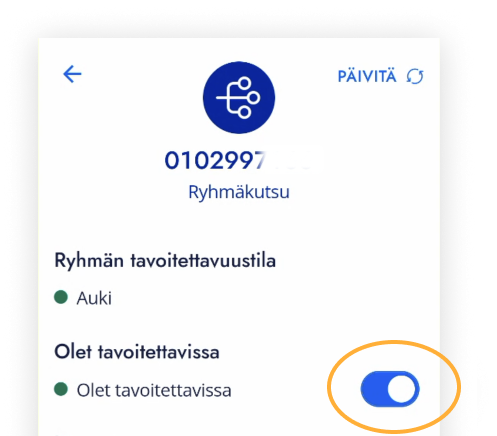
Tavoitettavuustilaa voi muuttaa myös ryhmäkohtaisesti Ryhmät-näkymässä, soittamalla tai tekstiviestillä Ryhmäkutsu- ja Vastaussarja-ohjaustavoissa.
Jos olet Ryhmäkutsu- ja Vastaussarja-ohjaustapoja käyttävän ryhmän jäsen, voit ajastaa sovelluksessa, milloin olet tavoitettavissa ja milloin et.
Tee näin:
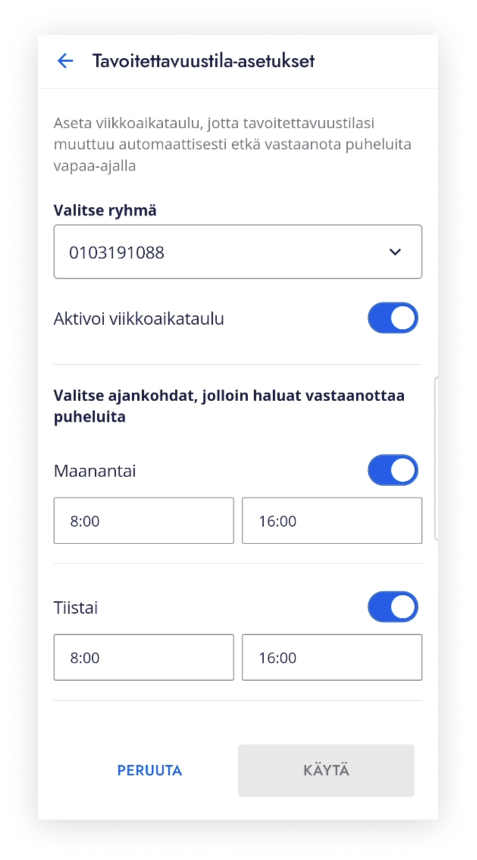
Voit myös poistaa viikkoaikataulun käytöstä Aikataulusi-kohdasta painamalla roskakorikuvaketta.
Näin hallinnoit vastaajia ja soittojärjestystä Vakion mobiilisovelluksessa:
Tee tarpeen mukaan mitä tahansa seuraavista:
Tavoitettavuus matkapuhelimella -palvelussa ainoastaan matkapuhelinnumeron käyttäjä voi muokata ketjun asetuksia sovelluksessa.
Pääkäyttäjä voi hallinnoida kaikkia ketjuja Yritysten OmaElisassa. Katso tarkemmat ohjeet kohdasta Pääkäyttäjälle: Hallitse Vakio-asetuksia Yritysten OmaElisassa.
Näin vaihdat aktiivista tavoitettavuusketjua Vakio-sovelluksessa manuaalisesti:
Huom. Aktiivisen ketjun vaihto tapahtua myös ajastetusti. Kun ketjun vaihto on ajastettu työajan mukaan, et voi vaihtaa aktiivista ketjua manuaalisesti valitsemalla. Sen sijaan näet, mikä ketju on aktiivinen, ja mihin kellonaikaan aktiivinen ketju vaihtuu. Katso lisää kohdasta Ajasta aktiivinen ketju.
Näin ajastat aktiivisen ketjun vaihtumisen työaikasi mukaan:
Soittoviivettä muuttamalla voit määrittää, kuinka kauan puhelu hälyttää jokaisella ketjun jäsenellä. Soittoviive on ketjukohtainen. Suosittelemme useimmissa tapauksissa 20 sekunnin soittoviivettä.
Jos sinulla on ylläpitäjäoikeudet Ryhmäkutsu- tai Vastaussarja-ohjaustavan ryhmään, voit lisätä ja poistaa jäseniä. Tee näin:
Jos sinulla on ylläpitäjäoikeudet Ryhmäkutsu- tai Vastaussarja-ohjaustavan ryhmään, voit lisätä ja poistaa ryhmän ylläpitäjiä. Tee näin:
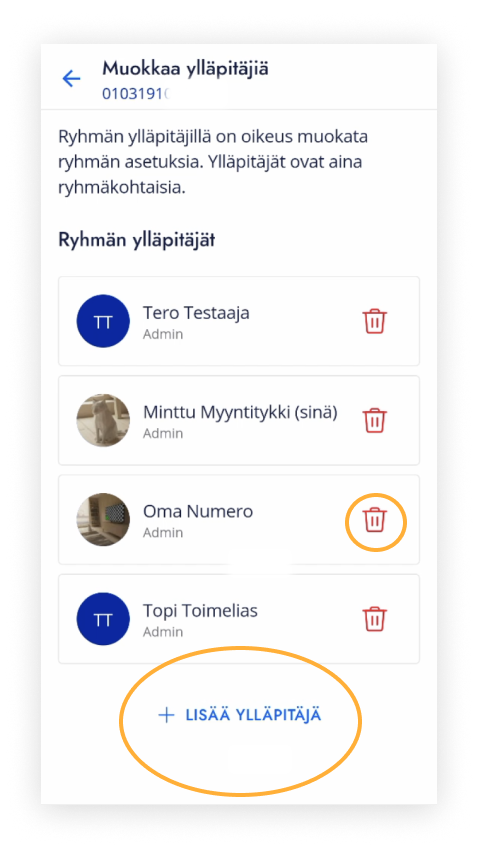
Jos olet ryhmän jäsen, voit muuttaa tavoitettavuustilaa Vaihda tavoitettavuustilaa -kohdan ohjeiden mukaisesti.
Jos olet ryhmän ylläpitäjä, voit muokata myös muiden ryhmän jäsenten tämänhetkistä tavoitettavuutta. Tee näin:

* Ohjeet koskevat Ryhmäkutsu- ja Vastaussarja-puhelunohjaustapoja
Löydät Elisan yritysasiakaspalvelun ja IT-tuen yhteystiedot ja hinnat. Voit myös soittaa tukeen suoraan sovelluksen kautta.
Jos haluat antaa palautetta Vakion kehitystiimille, se onnistuu näin:
Huom. Ilmoitusten näkymisessä on puhelinmallikohtaisia eroja.
Voit muuttaa puhelinnumeroa, joka näkyy, kun liittymästä soitetaan yrityksen ulkopuoliseen numeroon. Yrityksen sisäisissä puheluissa, hätänumeroihin ja joihinkin palvelunumeroihin sekä ulkomaille soitetuissa puheluissa näytetään aina todellinen matkapuhelinnumero.
Tee näin:
Voit määrittää mitä tapahtuu, jos vastaaja/varavastaaja hylkää puhelun tai puhelin ei ole verkossa. Vastaajan ollessa varattu -otsikon alta löydät seuraavat vaihtoehdot: Siirrä seuraavaan numeroon ketjussa, Varattusoittoääni, Yhdistä numeroon.
Tavoitettavuus matkapuhelinnumerolla on maksullinen Vakion lisäpalvelu. Palvelu kannattaa hankkia, kun haluat hallinnoida matkapuhelinnumerosi tavoitettavuutta ja nähdä matkapuhelimesi puheluhistorian Vakio-sovelluksessa.
010-numeron avulla yritys saa selkeän, valtakunnallisen numeron, joka ei ole sidottu tiettyyn paikkakuntaan. Vakio-palvelun voi toteuttaa myös yrityksen käytössä olevilla alueellisilla numeroilla.
Puheratkaisu Vakioon voit yhdistää kaikki yrityksen nykyiset numeroinnit. Käytössä voi olla GSM-, TLA- tai yritysnumerot. TLA-numerot voivat olla esimerkiksi 08- tai 09-alkuisia numeroita, kun taas yritysnumerot voivat olla esimerkiksi 010- tai 020-alkuisia numeroita.
Vakio-palvelun voi toteuttaa myös asiakkaan olemassa olevilla yritys- ja alueellisilla numeroilla. Vakioon voi siirtää kaikki yritysnumerot ja teleliikennealueiden numerot (esim. 09-numerot).
Palveluun voi liittää myös jo käytössä olevia virtuaalisia mobiiliverkon numeroita (esim. 050-, 045- ja 040-alkuisia numeroita) sarjojen ja ryhmien kutsunumeroiksi. Näiden numeroiden liittämisessä on tiettyjä rajoituksia, joista saat tietoa palvelua hankkiessasi.